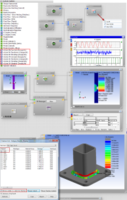Ansys Workbench工程实例之——Link杆单元静力学分析

在Workbench中,无法直接生成Link单元(图惜注:2020之后的版本已改进),需要在模型中插入Command命令(即APDL命令)来生成Link单元,常用LINK 180单元,具有塑性、蠕变、旋转、大变形和大应变功能,支持弹性、各向同性强化塑性、随动强化塑性等材料定义。Link180单元只有X、Y、Z三个方向的平移自由度,没有旋转自由度,一般都基于大变形状态。以下通过实例详解Link单元的使用。
实例1,如下模型,横杆长1m,斜杆与之夹角30°,两杆的截面积为100mm²,在两杆交汇处吊有1000N的重物,求两杆的变形与应力(不考虑压杆稳定性)。

Step1 建模。
本例模型较简单,直接使用DM建模。
在DM的XY平面创建草图,绘制一条折线,水平线长1000mm,斜线与水平线夹角30°。然后通过Concept——Lines From Sketches创建线体。

通过Concept——Cross Section——Rectangular创建正方形截面,边长为10mm。给梁线赋予截面。

注意:也可创建其他形状的截面,因为杆单元只有轴向变形、轴向应力和轴力,它们与截面积有关系,而与截面形状无关系。此处创建的截面积也不是必须满足100mm²,因为Link单元的截面积是通过Command命令定义的。此处创建截面只是为了导入Mechanical后不报错且在后处理云图中更直观。
Step2 分析前处理。
(1)模型网格类型定义。梁的默认网格是Beam188,此处需要将拉索改为Link180,并且设置其他属性。
右击特征树中拉索的线体——Insert——Commands,在文本最后加入以下信息:
et,matid,link180
r,matid,100
sstif,on
其中:
et,matid,link180 表示定义当前几何体为Link180单元。
r,matid,100是r,matid,100,0,0的省略写法。表示定义当前几何体的截面积为100mm²,注意校核下图中的单位。省略的第一个0表示keyopt(2)参数,一般保持默认0或不填,表示保持体积不变(拉长时截面收缩、压缩时截面扩张),若改为1则表示截面积不变。第二个0表示keyopt(3)参数,默认0或不填则表示能承受拉伸和压缩,即二力杆状态,如果为1则表示只能承受拉伸,即拉索状态,如果为2则表示只能承受压缩。
sstif,on表示应力刚化,对于Link单元,如果是线性分析(未打开大变形开关),那么需要添加此行,如果已打开大变形,那么系统默认此选项打开。所以建议link单元都添加此句。

(2)网格划分。
Link单元通常只划分一份网格,如果涉及找形分析的话,可以划分为多个单元,但常常需要调试才能收敛。在Mesh下添加Sizing控制,在Geometry中选择2条杆线,Type为Number of Divisions,数量为1,Behavior为Hard(强制,试情况可不设置)。

(3)设置边界条件。
固定左端两端点,对右端端点施加向下1000N的力。

Step3 结果后处理。
计算后可直接添加变形结果,总变形云图如下。

但是无法通过Srees、Beam Tool添加Link应力结果,也无法通过Beam Results添加轴力结果。通过Woorksheet也无法添加以上结果。要添加轴向应力与轴力结果,需要导入到Ansys经典截面,操作如下。
设置Analysis Settings属性,Analysis Data Management下的Save MAPDL db修改为yes,表示保存为DB文件用于与APDL交互。

右击Solution——Clear Generated Data,清除计算数据,然后再右击Solution——Solve重新计算。

退出Mechanical,回到WB主界面,将Toolbox工具箱中Component Systems下的Mechanical APDL拖入到本项目的Solution栏中。

随后出现APDL项目,点击Update Project更新项目,使原项目所有栏出现√。右击Analysis栏——Edit in Mechanical APDL...,进入APDL界面。

进入APDL界面后,点击Toolbar中的RESUM_DB刷新DB数据,将在图形区出现模型。

(1)应力添加方法如下:
显示截面:显示应力前需要先将截面形状显示出来,点击菜单栏PlotCtrls——Style——Size and Shape,出现对话框,点击Display of element后方的勾选框,使其变为On,点击对话框下方ok按钮退出。

读取结果文件:点击General Postproc——Read Results——Last Set,即可读取结果文件。

显示应力云图:点击General Postproc——Plot Results——Contour Plot——Element Solu,跳出对话框。在对话框中选择Stress——X-Component of stressl或von Mises stress,再点击ok按钮,即可添加轴向(X向)应力结果,由于杆只能受轴向力,所以等效应力数值与轴向应力相同,但是X-Component of stressl可显示正负,正为拉应力,负为压应力。

轴向应力结果如下图,斜杆拉应力为20Mpa,平杆压应力为17.32Mpa。

(2)轴力添加方法如下:
求轴力前需要先定义单元表:点击General Postproc——Plot Results—Element Table——Define Table,在跳出的Element Table Data窗口中选择ADD...,跳出Define Addition Element Table Items窗口,在User Label for item后输入forcee,在Rrsults data item的左窗口中选择最下端By sequence num选项,右方窗口默认,在右下窗口的SMISC,后输入1。点击ok按钮。出现警告窗口,点击Close按钮,点击Element Table Data窗口Close按钮。


显示轴力云图:点击General Postproc——Plot Results——Contour Plot——Elem Table,跳出对话框。在对话框中选择FORCEE(默认),再点击ok按钮,即可添加轴力结果。正值表示受拉,负值表示受压。

结果显示如下,斜拉杆受拉力2000N,水平杆受压力1732N。

此处使用力学公式可验证上面的计算结果:
斜拉杆受到的拉力=1000/sin30°=2000N
水平杆受到的压力=1000/tan30°=1732N
杆的应力=受力/截面积
斜拉杆拉伸应力=2000/100=20Mpa
水平杆压缩应力=1732/100=13.32Mpa
可见与软件计算一致。
实例2,某信号塔主体由直径为Φ50mm的圆钢构成,安装后高度为10m,在距离地面8m处均布架设有4根Φ10mm,相互对称夹角为20°的钢绳拉紧在地面,每根钢绳初始预紧量为全长的1%(81.2mm)。型号塔顶端安装的设备最大受到1000N的横向风力,求信号塔主梁与拉绳的变形与应力。
Step1 建模。
本例模型较简单,直接使用DM建模。
在DM的XY平面创建草图,绘制一条竖直的10000mm的线条。然后通过Concept——Lines From Sketches创建线体。

通过Create——Point在刚才的线体上创建一个加载点(Point Load),属性中Type选择Point Load,Definition选择Single(单个),Guide Edges选择线体,FD1输入8000。边在线体上创建了加载点。

再在XY面创建草图,绘制一条折现,对称角为20°,折点高8000,通过Concept——Lines From Sketches创建线体,创建时注意Operation选择Add Frozen,否则新创建的线体将和之前的合并为一个零件。

另外一条折现通过在YZ平面绘制再提取完成。也可通过Create——Body Transformation——Rotate旋转**刚才的折现完成。
通过Concept——Cross Section——Circular分别创建两个圆形截面,Circular1半径为25mm,Circular2半径为5mm。给竖直梁线赋予截面Circular1,给拉索赋予截面Circular2。
Step2 分析前处理。
(1)模型网格类型定义。梁的默认网格是Beam188,此处需要将拉索改为Link180,并且设置单元其他属性。
右击特征树中拉索的线体——Insert——Commands,在文本最后加入以下信息:
et,matid,link180 !定义单元类型为Link180。
r,matid,78.5,,1 !截面积为78.5mm²,仅能承受拉伸。
sstif,on !刚度硬化打开。
inis,set,dtyp,epel !初始状态说明
inis,defi,,,,,0.01 !初始应变为0.01(即1%)
其中:
r,matid,78.5,,1 表示定义当前几何体的截面积为78.5mm²,保持体积不变,仅能承受拉伸,即拉索状态。
对于inis,set,dtyp,epel与inis,defi,,,,,0.01也可不定义,而使用两步载荷,第一步使用强制位移预紧,第二步加载边界条件,此处不作详解。注意在实际工程中,拉索初始应变远远达不到0.01,此例只为说明操作方法。

(2)连接的定义。
由于梁单元有6各自由度,而Link单元只有3个自由度,一般不通过Form New Part共享节点,因此本例在竖梁上建立了Point Load用于连接梁与Link。梁与Link之间通常采用Spot Weld(点焊)连接。
右击特征树Connections——Insert——Spot Weld,分别选择两条Link上的折点与梁上的点,如果不好选择可先将其余线体隐藏(F9)。最终使两条Link的拐点都与梁上的Point Load连接。

(3)网格划分。
每条Link线体仅划分一个单元,在Mesh下添加Sizing控制,在Geometry中选择四条拉索,Type为Number of Divisions,数量为1,Behavior为Hard(强制)。
同样,给竖梁划分500份网格。

(4)设置边界条件。
在有预紧的静力学分析中,一般需要将计算分为两步,即对Analysis Settings设置2步,一步预紧,一步加载工况。比如螺栓连接、拉索连接等。
但是在本例中,由于在Link中已经设置了初始预紧应变,不需要再对4条拉索设置力或强制位移,所以也不需要分步。

但是在Analysis Settings属性中需要打开大变形选项。
固定竖梁和4条拉索下顶点,对上顶点施加1000N沿X方向的力。

Step3 结果后处理。
总变形如下,梁与Link单元的变形云图都可以通过Mechanical显示。

添加梁应力结果:选择特征树Solution,点击工具栏Tool——Beam Tool,可在结果中添加梁结果,最大组合应力云图如下左。
添加等效应力结果:选择特征树Solution,在属性中将Beam Section Results改为Yes,即可添加工具栏Stress——Equivalent (von-Mises),云图如下右。

对于Link单元的应力结果需要到APDL界面查看,操作同实例1,此例为了使结果显示清晰,我们需要隐藏网格轮廓,点击标题栏PlotCtrls——Style——Edge Options——Element outline style选择none。等效应力结果如下图。

本例扩展:
本例拉索与竖直梁连接处采用了点焊连接,也可以采用Form New Part共享节点,此时需要在竖直梁的草绘图中作两段线,下段长度8m,上端长度2m。提取草图之后不需要在竖直梁上添加Point Load点。作折现草图时注意折点处需要出现P标志才表示与竖直梁的中间端点重合了。最后在通过Form New Part组合三条线体即可,其余操作同上文。在Mechanical中不需要再创建点焊连接。


以上两例中Link单元均只划分了1个单元,杆索中间不受垂直力和弯矩,那么Link180是否可以模拟由于受重力而产生向下的挠度的高空电缆呢?
实例3,某电缆长10m,截面直径20mm,固定两端,初始应变0.0001,求最大挠度。
Step1 建模。
本例模型较简单,直接使用DM建模。
在DM的XY平面创建草图,绘制一条水平直线长10000mm,然后通过Concept——Lines From Sketches创建线体。
通过Concept——Cross Section——Rectangular创建正方形截面,边长为10mm。给梁线赋予截面。
通过Concept——Cross Section——Circular分别创建半径为10mm的圆形截面,给电缆赋予截面Circular1。
Step2 分析前处理。
(1)模型网格类型定义。右击特征树中拉索的线体——Insert——Commands,在文本最后加入以下信息:
et,matid,link180 !定义单元类型为Link180。
r,matid,1256,,1 !截面积为1256mm²,仅能承受拉伸。
sstif,on !刚度硬化打开。
inis,set,dtyp,epel !初始状态说明。
inis,defi,,,,,0.0001 !初始应变为0.0001。
(2)网格划分。
Link线体划分100个单元:在Mesh下添加Sizing控制,在Geometry中选择四条拉索,Type为Number of Divisions,数量为100,Behavior为Hard(强制)。
(3)设置边界条件。
Analysis Settings属性中需要打开大变形选项。

固定电缆两端点,对电缆施加-Y方向的247N的均布力(模拟重力作用)。
Step3 结果后处理。
总变形如下。

其实本例模型弯曲并不是因为每个Link单元产生弯曲,而是单元之间的节点产生转动,如果将单元划分为2~4个,则弯曲云图如下。由此也可知,Link单元之间相当于是通过铰点连接在一起,铰点不限制单元的转动。所以有时也形象第称Link单元为链单元。当单元数量足够多时,就可以通过多段直线模拟电缆的真实弯曲。

扩展:
除了通过r,定义截面积为定常数外,也可以让软件自动识别我们模型的截面积,命令为“*get,用户定义的名称,secp,matid,pro,area”,然后通过SECTYPE与SECDATA调用用户定义的名称。比如实例2的指令可按下图修改:
et,matid,link180 r,matid,78.5,,1
sstif,on
inis,set,dtyp,epel
inis,defi,,,,,0.01
*get,name2021,secp,matid,prop,area
et,matid,link180
SECTYPE,matid,link,
SECDATA,name2021
sstif,on
inis,set,dtyp,epel
inis,defi,,,,,0.01
写在最后
图惜写在此文时,使用的时WB2019之前的版本,使用杆单元需要插入命令。在2020之后的版本,WB做出了改进,使用杆单元不需要再插入命令,只需要再Mechanical中对几何体设置即可。

本文案例仅为说明操作方法,不能直接作为工程计算的结论。关于Link单元笔者平时很少使用,也有很多问题没有搞懂,本文难免有很多纰漏,敬请批评指正。
参考文献:
[1]《Ansys Workbench有限元分析实例详解》——周炬、苏金英
[2] ANSYS 18.0帮助文件